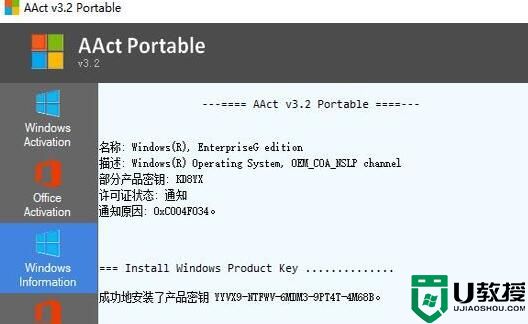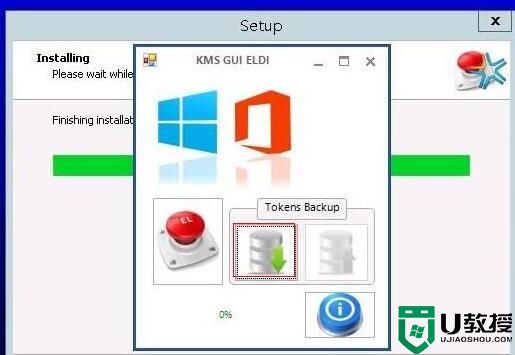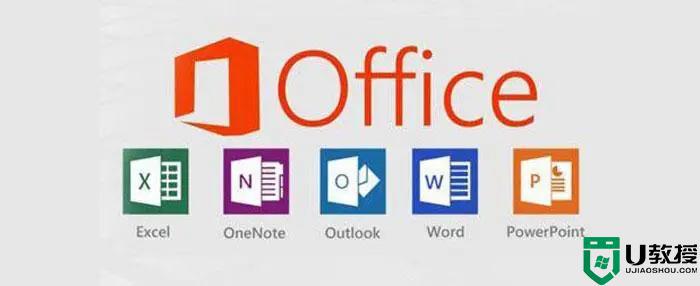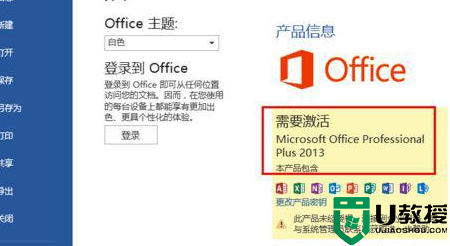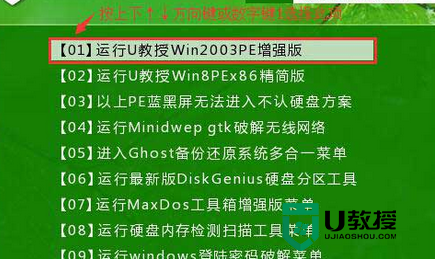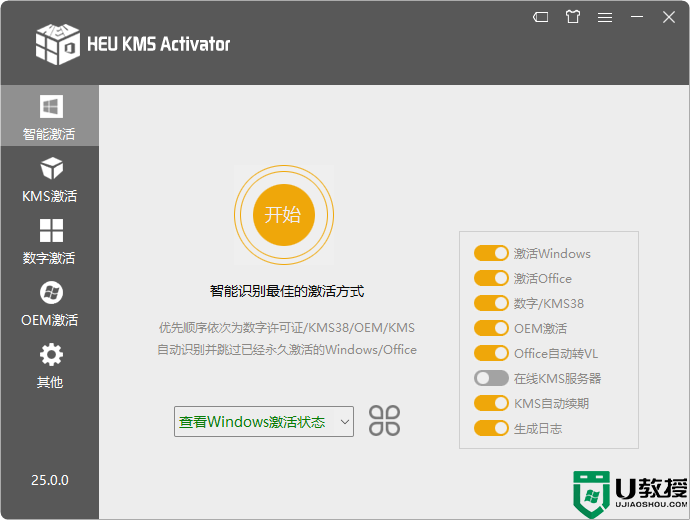如何使用Office 2013激活工具?Office 2013破解方法介绍
Office 2013安装过程:
1、下载Microsoft Office 2013安装包,并解压,在里面找Setup.exe,以管理员身份运行。


2、勾选我接受此协议的条款,继续。


3、在选择所需的安装 ,可以选择立即安装,也可以选择自定义,为了省事可以选择立即安装,在这里选择自定义。


4、在安装选项中,选择自己需要的功能安装,不需要的功能,在单击该功能会弹出下拉菜单可以选中不可用,文件位置,默认,C盘。


5、点立即安装 ,等待一会儿,安装就完成。



6、打开Microsoft Word 2013,在文件——账户 有需要激活的信息。

Office 2013破解过程介绍:
1、下载Office 2013激活工具,解压,并打开。


2、在打开的界面中单击那个Word图标。

3、在弹出的对话框里 ,选择Activation选项卡,点一下Activate。

4、等界面出现Product Activation Successful,激活成功。

5、打开Microsoft Word 2013,在文件——账户 有“激活的产品”信息。

以上内容便是Office 2013的安装方法和破解过程,操作之前,请用户关闭杀毒软件,运行激活工具的时候,使用“以管理员的身份运行该程序”。